
अमेज़न पैक पर अग्रणी हो सकता है इको पर अपनी आवाज के साथ चीजें खरीदना , लेकिन इसका मतलब यह नहीं है कि Google इस दौड़ से बाहर होने के लिए तैयार है। आप कहां रहते हैं इसके आधार पर, आप Google होम का उपयोग करके चीजें खरीद सकते हैं Google एक्सप्रेस । इसे सेट करने का तरीका यहां बताया गया है।
सम्बंधित: अमेज़ॅन इको बनाम Google होम: आपको कौन सा खरीदना चाहिए?
यदि आप अपरिचित हैं Google एक्सप्रेस , यह थोड़ा काम करता है अमेजॉन प्राइम । आप विभिन्न प्रकार के आइटम ऑर्डर कर सकते हैं और उन्हें सीधे आपके दरवाजे पर पहुंचा सकते हैं। हालाँकि, Google के पास अमेज़न जैसे उत्पादों के अपने शिपिंग वेयरहाउस नहीं हैं। इसके बजाय, Google आपको Costco, PetSmart, Walgreens, Whole Foods, आदि जैसे अन्य स्टोर से आइटम बेचेगा। Google आपके द्वारा उन वस्तुओं को भेजने के लिए आपके क्षेत्र की दुकानों के साथ समन्वय करता है जो उन दुकानों को बेचती हैं। जब आप Google होम के माध्यम से चीज़ें खरीदते हैं, तो आप यह निर्दिष्ट कर सकते हैं कि आप किसी निश्चित स्टोर से चीज़ें खरीदना चाहते हैं, या Google आपके लिए अपने लिए एक स्टोर चुन सकता है।
सबसे पहले, एक भुगतान विधि और वितरण पता जोड़ें
अपने Google होम के साथ सामान खरीदने से पहले, आपको यह निर्धारित करना होगा कि आप कैसे भुगतान करेंगे और आपका सामान कहां जाना चाहिए। आरंभ करने के लिए, Google होम ऐप खोलें और ऊपरी-बाएँ कोने में मेनू आइकन टैप करें। फिर, "अधिक सेटिंग्स" विकल्प पर टैप करें।


"Google खाता सेटिंग" अनुभाग तक स्क्रॉल करें और "भुगतान" टैप करें।

यदि यह आपका पहली बार Google होम के साथ भुगतान विधि सेट कर रहा है, तो आपको इस तरह की एक स्क्रीन देखनी चाहिए। जारी रखने के लिए बड़े नीले "आरंभ करें" बटन पर टैप करें। अगला, आपको सेवा पृष्ठ की शर्तें दिखाई देंगी। "स्वीकार करें" पर क्लिक करें।
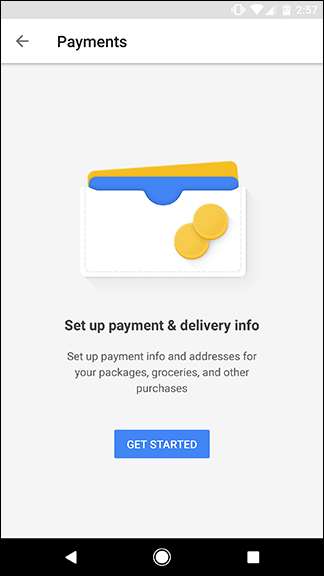

यदि आपने पहले अपने खाते से किसी चीज़ के लिए Google को भुगतान करने के लिए उपयोग किया है, तो आपको अपने द्वारा जोड़े गए क्रेडिट और डेबिट कार्ड की एक सूची देखनी चाहिए। आप अपनी खरीद के लिए उपयोग करना चाहते हैं उठाओ। फिर आपको अपना सीवीवी कोड दर्ज करने के लिए कहा जाएगा। वैकल्पिक रूप से, आप एक नया क्रेडिट या डेबिट कार्ड जोड़ सकते हैं और इसका उपयोग कर सकते हैं।
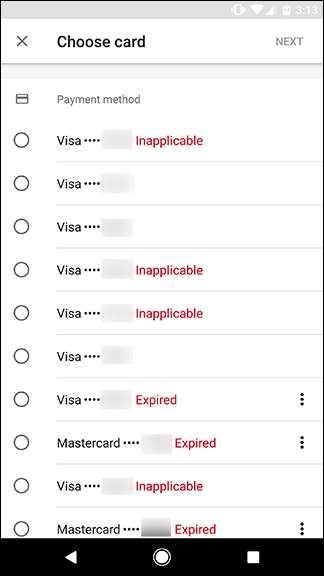
इसके बाद, आपको अपना शिपिंग पता जोड़ना होगा। एक बार फिर, यदि आपने अपने Google खाते में कोई पता जोड़ा है, तो आप उसे सूची से चुन सकते हैं, या आप एक नया जोड़ सकते हैं।
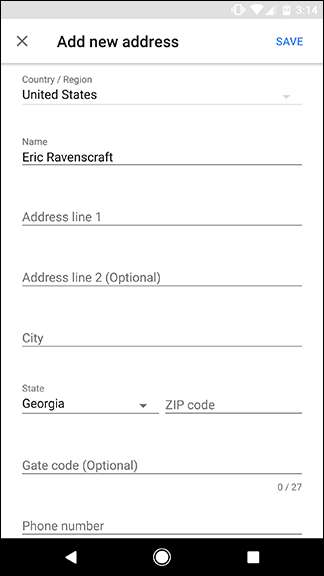
अंत में, Google आपसे यह पुष्टि करने के लिए कहेगा कि आप Google होम जैसे "साझा उपकरणों" पर इस जानकारी का उपयोग करना चाहते हैं। यह मूल रूप से आपको यह बता रहा है कि जो कोई भी आपके Google होम से बात कर सकता है, वह आपके खाते से चीज़ें खरीद सकेगा। जिसमें आपका परिवार, दोस्त, घर के मेहमान और शामिल हैं टीवी पर खबरें । यदि आपके पास कई Google होम उपकरण हैं जो आपके खाते से जुड़े हैं, तो आप उन चुन सकते हैं जिन्हें आप यहाँ भी देना चाहते हैं।

एक बार यह सब सेट हो जाने के बाद, आप Google के माध्यम से चीजों को ऑर्डर करना शुरू करने के लिए तैयार हैं!
Google से खरीदारी शुरू करें, या एक विशिष्ट स्टोर
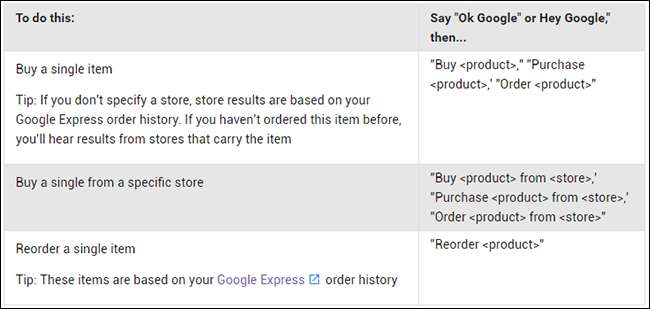
एक बार आपकी भुगतान प्रणाली सेट हो जाने के बाद, आप चीजों को ऑर्डर करना शुरू कर सकते हैं। ऑर्डर शुरू करने के लिए, "Ok Google, LR44 बैटरी खरीदें" जैसा कुछ कहें। Google तब शीर्ष खोज परिणामों को पढ़ेगा और पूछेगा कि क्या आप उस आइटम को ऑर्डर करना चाहते हैं। अगला खोज परिणाम प्राप्त करने के लिए "हां" कहें, या "नहीं"। किसी भी बिंदु पर, आप खोज को रोकने के लिए "रद्द करें" कह सकते हैं।
इसके अनुसार Google के सहायता दस्तावेज़ , यदि आप किसी विशिष्ट कंपनी से अपनी बैटरी पसंद करते हैं, तो आप एक स्टोर भी निर्दिष्ट कर सकते हैं। केवल यह कहें कि "फ्राई से बैटरी खरीदें" केवल अपने पसंदीदा स्टोर से परिणाम प्राप्त करने के लिए। यदि आपने पहले से कोई आइटम खरीदा है, तो आप उसी क्रम को फिर से रखने के लिए "बैटरी को फिर से चालू करना" कह सकते हैं। Google होम से ऑर्डर करने के लिए उपयोग किए जा सकने वाले वॉयस कमांड की पूरी श्रृंखला के लिए ऊपर दिए गए चार्ट को देखें।







